
为什么家里WiFi一个人用还是很卡?
为什么网速时快时慢?
很可能是被蹭网了!
今天小编就教教大家如何判断WiFi被蹭网
以及怎样解决被蹭网问题
如何判断WiFi被人蹭网?
“小翼管家”查蹭网
1、扫描下方二维码或者在应用商店搜索“小翼管家”下载APP;
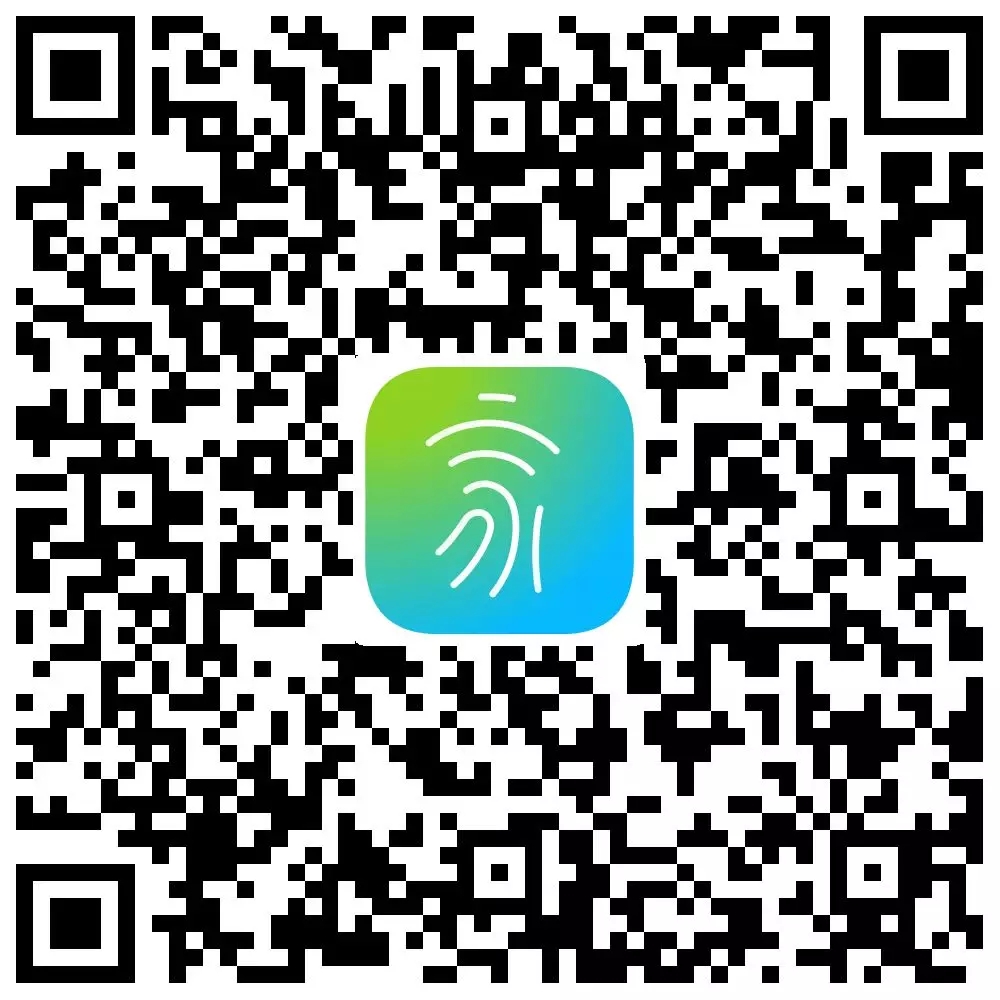
2、将手机连接到天翼网关的WiFi网络下,打开“小翼管家”APP,点击“网络”-“网关设置”-“我已连接”,将网关绑定到“小翼管家”APP;
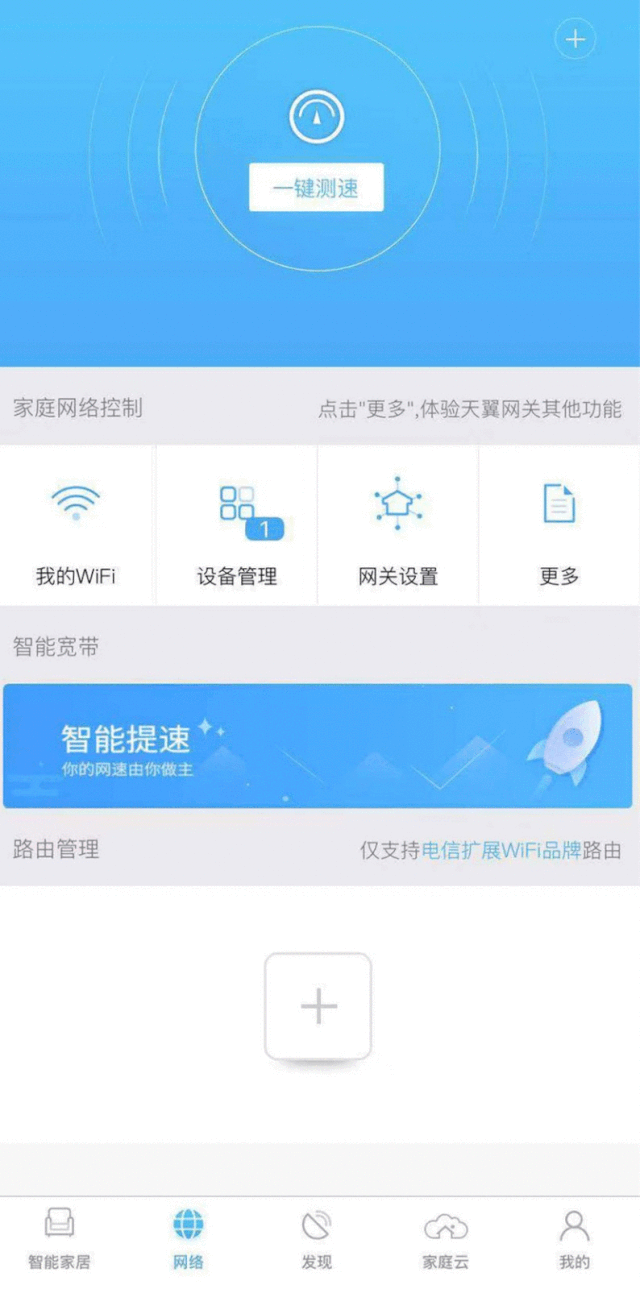
3、连接成功后,在“小翼管家”APP的“网络”板块,可以进行网络管理;
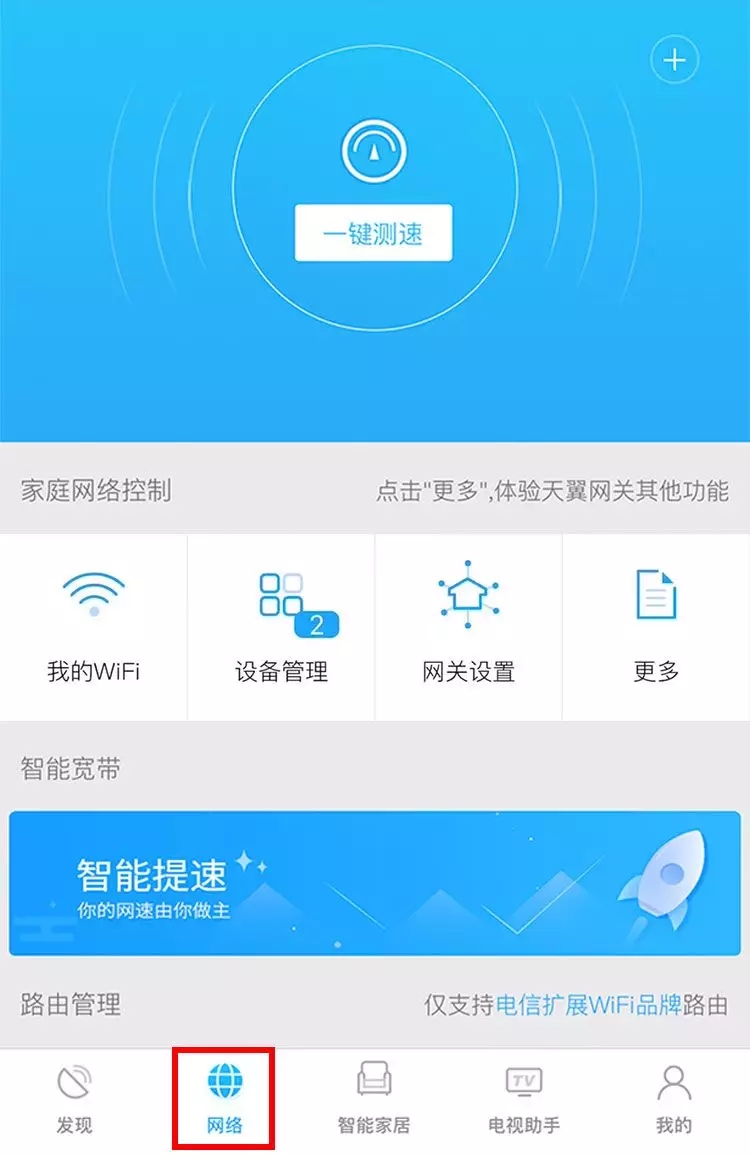
4、“设备管理”功能可以查看网关下的所有设备和详情,如发现陌生设备,说明你家被蹭网了。
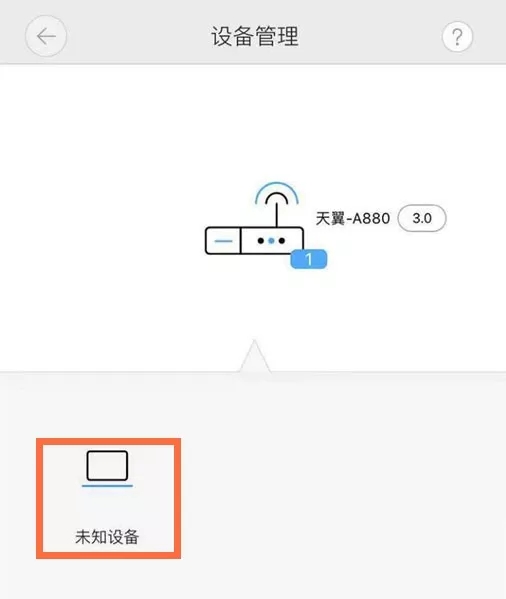
怎样防止被蹭网?
“小翼管家”来帮你
1、打开“小翼管家”APP,点击“网络”-“设备管理”,点击打开陌生设备的管理页面;
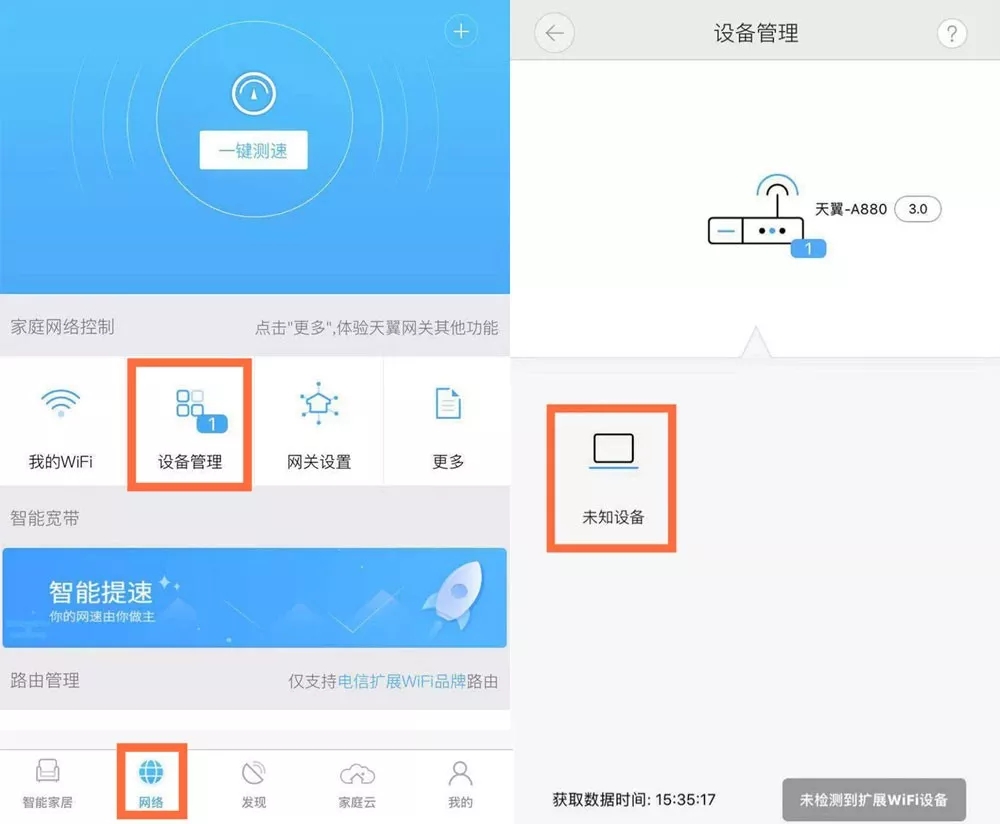
2、点击“防蹭网”按钮,即可拉黑该设备;
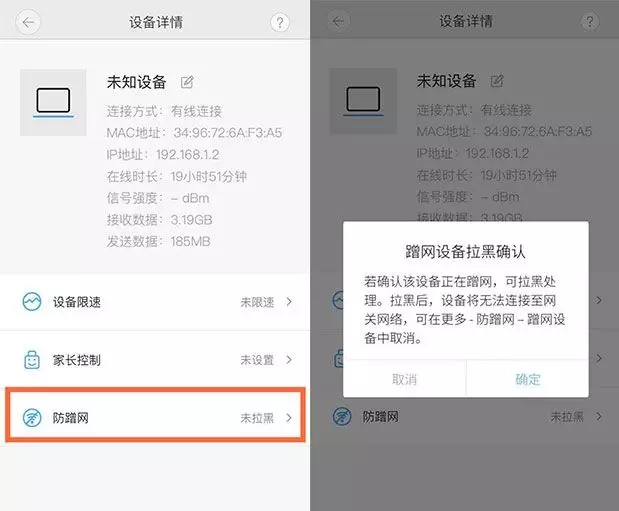
3、如果误操作将自己或者家人的上网设备拉黑,可以点击“网络”-“更多”-“防蹭网”;

4、在“蹭网设备”里找到想要恢复连网的设备,点击恢复连网,就可以了。
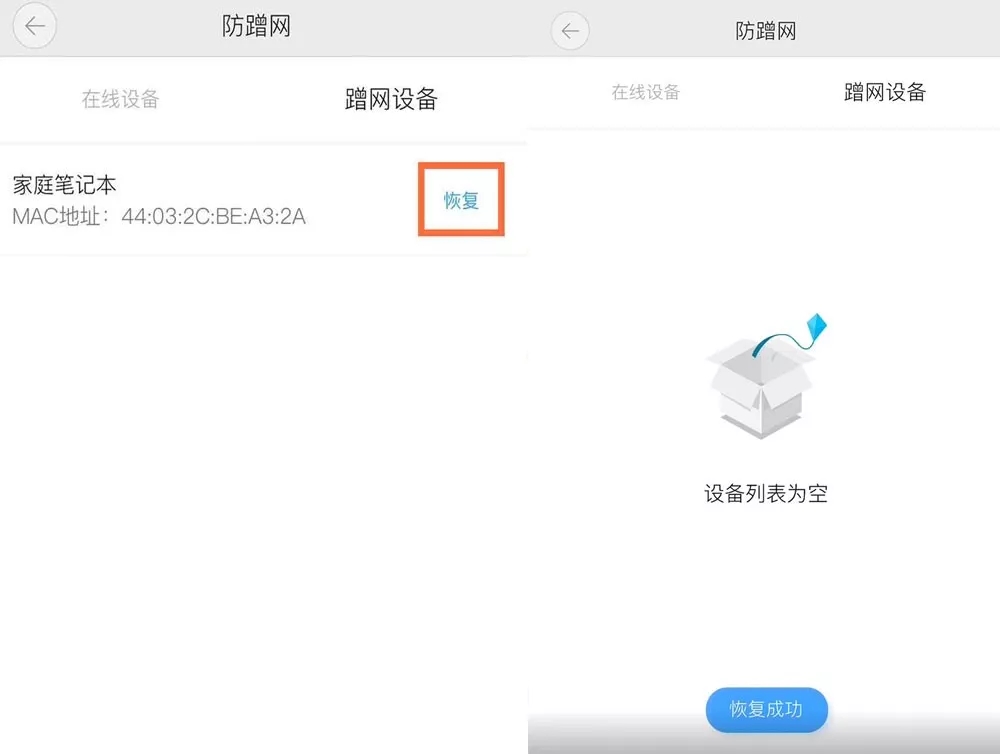
原创文章,作者:192.168.1.1,如若转载,请注明出处:https://www.224m.com/11323.html

